Sklep Google Play - jak kupić grę lub aplikację na telefon i tablet z Androidem?
Aplikacje zainstalowane w smartfonie mogą być bardzo przydatne. Dzięki nim możesz słuchać muzyki, płacić za parking, kupić bilety do kina, opłacić rachunki w banku, czy dojechać samochodem do celu najszybszą drogą. A to wszystko jest tylko małym wycinkiem możliwości smartfona z aplikacjami odpowiednio dobranymi do potrzeb. Natomiast odpowiednio dobrane gry mogą rozwijać i uczyć. Jednak nie wszystkie aplikacje i gry są darmowe, a wiele z tych darmowych wyświetla reklamy (co jest zapłatą za ich "darmowość"). Dlatego czasem powstaje potrzeba, by kupić grę lub aplikację na telefon. Kupując aplikację możesz pozbyć się reklam, które są w darmowym odpowiedniku, zwiększyć jej możliwości lub po prostu mieć aplikację, która nie występuje w darmowej wersji. Tak samo jest z grami.
Kupić grę lub aplikację możesz dość łatwo i są one stosunkowo tanie (najczęściej w okolicach 3 do 15 złotych, ale bywają znacznie droższe). Czasem trafia się na promocję i wtedy koszt jest jeszcze mniejszy. Jeżeli jednak nie wiesz jak to zrobić lub masz jakieś obawy, być może ten wpis je rozwiąże i wyjaśni podstawowe zagadnienia.
Pierwsze logowanie do Sklepu Google Play
Żeby zacząć przygodę ze sklepem Google Play i kupić aplikację musisz mieć założone Konto Google. Takie konto zakłada się raz, a po jego założeniu możesz korzystać z wszystkich usług, które Google udostępnia w ramach tego konta. Jest ich całkiem sporo, np. Gmail, Kalendarz, Dokumenty, Notatnik, Historia, Mapy. Do każdej z tych usług możesz zalogować się korzystając z jednego Konta Google. Co więcej, wystarczy raz dodać je do telefonu, by wszystkie te usługi mogły działać.
Jeżeli masz już takie takie konto dodane do telefonu z Androidem, wystarczy wejść do sklepu Google Play. Jeżeli nie to musisz je dodać.
Zakładanie Konta Google
Jeżeli nie masz jeszcze Konta Google możesz je założyć za darmo. Jak to zrobić opisałem w artykule "Jak założyć i dodać konto Google w telefonie lub tablecie z Androidem". Są tam opisane dwie metody. Założenie konta bezpośrednio w telefonie spowoduje, że od razu zostanie ono dodane do telefonu i będzie można korzystać ze sklepu Google Play. Założenie konta w komputerze nie powoduje automatycznego dodania konta do telefonu, dlatego tak utworzone konto będzie trzeba później dodać do telefonu.
Przed rozpoczęciem korzystania ze Sklepu warto zapoznać się z warunkami korzystania z usługi Google Play.
Jak dodać Konto Google do telefonu z systemem Android (jeżeli już masz konto)
Sposób pierwszy
Żeby sprawdzić, czy Konto Google jest dodane do telefonu wystarczy wejść w ustawienia Androida i odszukać pozycji "Konta". Jeżeli już masz dodane konto, zobaczysz pozycję oznaczoną "Google", co oznacza, że konto jest dodane. Jeżeli nie masz Konta Google na liście, możesz je dodać. W tym celu wystarczy kliknąć na "Dodaj konto" i wybrać "Google" z listy dostępnych kont, a następnie zalogować się postępując zgodnie z wytycznymi na ekranie (potrzebna będzie nazwa użytkownika - e-mail oraz hasło).
Sprawdzenie w ustawieniach Androida, czy konto Google dodane jest do telefonu.
Sposób drugi
Inny sposób na sprawdzenie, czy Konto Google jest dodane do telefonu to wejście w aplikację Sklep Google Play. Jeżeli pojawi się komunikat informujący o potrzebie dodania konta, oznacza to, że jeszcze konto nie jest dodane. Będziesz mógł je dodać bezpośrednio w sklepie postępując zgodnie z informacjami na ekranie. Jeżeli konto jest już dodane, będziesz widział stronę główną sklepu.
Sprawdzenie w sklepie Google Play, czy konto Google jest dodane do telefonu.
Sposoby płatności w sklepie Google Play
Ze sklepu Google Play możesz korzystać, gdy Konto Google jest dodane do telefonu. Możesz przeglądać gry i aplikacje oraz instalować te darmowe. Nadal jednak nie możesz nic kupić. To znaczy możesz, ale przy pierwszej takiej próbie pojawi się okienko z informacją o możliwych formach płatności. Tych form w zależności od kraju, a nawet od tego, w jakiej sieci masz zarejestrowaną kartę SIM (abonament) może być różna ilość. Warto rozeznać się przed zakupem i w razie potrzeby dodać kartę kredytową, debetową, czy zasilić swoje konto w sklepie. W przyszłości będziesz mógł znacznie szybciej dokonywać zakupów, a temat płatności nie będzie Ci już obcy. Po skonfigurowaniu form płatności, gdy będziesz chciał kupić aplikację, wystarczy tylko wybrać odpowiedni sposób zapłaty.
Płatność przez rachunek w sieci komórkowej (Dodaj do rachunku)
Nieco prościej mogą mieć osoby mające wykupiony abonament w sieciach Play, Orange, Plus i T-mobile. Wtedy podczas zakupu gry lub aplikacji pojawia się dodatkowa forma płatności "Dodaj do rachunku". Jest to bardzo wygodny i szybki sposób na uregulowanie należności za zakupy w sklepie Google Play.
Żeby z niej skorzystać musisz mieć wykupiony abonament w jednej z wyżej wymienionych sieci. Oczywiście na karcie SIM włożonej do telefonu, na którym chcesz kupić grę lub aplikację. Koszt kupna będzie doliczony do faktury za dany okres rozliczeniowy w sieci komórkowej. Dokładny proces kupna programu w sklepie opisałem niżej.
Dodawanie karty kredytowej lub debetowej do sklepu Google Play
Jeżeli opcja "Dodaj do rachunku" nie wchodzi w grę, należy pomyśleć o innej metodzie. Niestety nie wszystkie karty są akceptowane przez Google. Jednak nie powinno być problemu z kartami kredytowymi i debetowymi MasterCard i Visa, które w Polsce są bardzo popularne. Kartę do płatności w sklepie możesz dodać korzystając zarówno z komputera jak i z telefonu z systemem Android. Dane dotyczące karty są zapisane na koncie Google, więc karta dodana w komputerze będzie widoczna także w sklepie w telefonie.
Jak dodać kartę kredytową lub debetową do konta Google w komputerze
Wejdź na stronę i zaloguj się na swoje konto Google.
Wybierz "Formy płatności" widoczne z lewej strony ekranu.
Kliknij "Dodaj formę płatności" z prawej strony.
Wpisz dane swojej karty, którą chcesz płacić za usługi Google Play i kliknij zapisz.
Na powyższej stronie będziesz mógł także zobaczyć jakie karty masz dodane i ewentualnie je usunąć.
Jak dodać kartę kredytową lub debetową do konta w telefonie z systemem Android
Wejdź w aplikację sklep Google Play.
Kliknij w ikonkę ustawień (trzy poziome kreski) z lewej strony lub przeciągnij palcem od lewej krawędzi ekranu do środka - pojawi się menu aplikacji.
Wybierz "Konto".
Wybierz "Formy płatności" (w tym miejscu będziesz widział jakie metody płatności są już dostępne).
Kliknij w przycisk plusa "+".
Z dostępnych form płatności wybierz tę, którą chcesz dodać i postępuj zgodnie z informacjami na ekranie.
Jak kupić i dodać kartę podarunkową do rachunku w sklepie Google Play
Inną metodą płatności w sklepie Google Play może być kupno karty podarunkowej i dodanie jej do swojego konta. Jest to dobra metoda na umożliwienie korzystania ze sklepu dzieciom, ponieważ gwarantuje, że wykorzystają tylko kwotę, którą mają doładowaną do konta sklepu. Niestety takiej karty nie można kupić w internecie, więc przed jej dodaniem konieczna będzie wizyta w sklepie. Co prawda, można kupić kody z tych kart na Allegro, ale nie jest to oficjalny kanał dystrybucji i osobiście nie brałbym pod uwagę tej formy sprzedaży (poza tym należy doliczyć prowizję dla użytkownika Allegro).
Lista sklepów, w których można kupić kartę podarunkową znajduje się na stronie Obecnie są to takie sklepy jak Empik, Inmedio, Kolporter, Komputronik, E.Leclerc, czy Statoil.
Karty są o wartości 50, 75, 150 złotych, a cała kwota jest doładowana do konta w sklepie. Dodanie karty do konta jest bardzo proste i sprowadza się do przepisania kodu z karty. Można to zrobić w komputerze lub w telefonie. Kwota zasilenia konta w sklepie przypisana jest do konta Google i będzie widoczna na każdym urządzeniu, na którym to konto jest zalogowane.
Jak dodać kartę upominkową w komputerze
Wejdź na stronę sklepu Google Play i zaloguj się na swoje konto Google (jeżeli nie jesteś jeszcze zalogowany).
Z lewej strony poszukaj "Zrealizuj kod" i kliknij w niego lub wejdź na .
W okienku, które się pojawi przepisz kod z karty. Kod znajduje się pod zdrapką. Twoje konto w sklepie zostanie automatycznie doładowane.
Jak dodać kartę upominkową w telefonie z systemem Android
Wejdź do aplikacji sklep Google Play
Kliknij w ikonkę ustawień (trzy poziome kreski) z lewej strony lub przeciągnij palcem od lewej krawędzi ekranu do środka - pojawi się menu aplikacji.
Wybierz "Zrealizuj kod".
Przepisz kod z karty, który znajduje się pod zdrapką.
Rodzaje płatności za aplikacje
Gry i aplikacje oferowane w sklepie mogą być sprzedawane w różnej formie rozliczenia. Zależy to od twórcy programu.
Opłata jednorazowa
Najlepsza (i często najtańsza) jest jednorazowa opłata. Płaci się przed pobraniem aplikacji, a po kupnie program przypisany jest do konta Google (chyba, że oddasz go ze zwrotem płatności).
Abonament miesięczny lub roczny
Sprzedawane są także aplikacje w abonamencie, za które pobierana jest opłata miesięczna lub roczna. Najczęściej jest to zakup bezpośrednio w aplikacji. Oznacza to, że pobrać możesz ją za darmo. Korzystasz wtedy z ograniczonych możliwości programu. Dostęp do pełnej funkcjonalności programu możliwy jest po wykupieniu abonamentu. Najczęściej robi się to w aplikacji w telefonie lub w komputerze po założeniu konta dla danej aplikacji. Przykładem takich aplikacji są Endomondo, Spotify, czy Todoist. Z każdej z tych aplikacji możesz korzystać za darmo, a wykupienie abonamentu zwiększa ich możliwości. Aplikacje tego typu oznaczone są w sklepie opisem "Umożliwia zakupy w aplikacji".
Takie programy często możesz przetestować za darmo przez określony czas w pełnej funkcjonalności. Jednak, gdy zdecydujesz się na wykupienie abonamentu, nie będziesz miał możliwości odzyskania pieniędzy, w przypadku rezygnacji przed zakończeniem okresu abonamentu.
Mikropłatności
Nieco inną formą są tzw. mikropłatności, które najczęściej można spotkać w grach. Gry z mikropłatnościami mogą być pobierane ze sklepu za darmo lub za opłatą jednorazową. Zależy to od producenta gry. Gry z mikropłatnościami także oznaczone są opisem "Umożliwia zakupy w aplikacji". Charakterystyczne jest to, że nie wykupuje się abonamentu, a jedynie płaci za dokupienie jakiegoś elementu gry. Przykładowe gry z mikropłatnościami, za które trzeba zapłacić przed pobraniem to Neo Monsters, Minecraft, Colin McRae Rally. Po kupnie można korzystać z gry, ale często może pojawiać się komunikat sugerujący zakup jakiegoś dodatkowego elementu. Niestety, gry tego typu często są tak zrobione, że bez wykupienia dodatkowego wyposażenia bardzo ciężko przejść do kolejnego poziomu. Oczywiście można, ale na każdym kroku pojawiają się komunikaty sugerujące dokupienie elementu, który w danej chwili byłby najlepszy do uzyskania lepszych wyników.
Darmowe gry z mikropłatnościami są praktycznie zrobione na tej samej zasadzie. Jedyna różnica jest taka, że można je pobrać ze sklepu za darmo. Takie gry to na przykład Slither.io, Game of War, czy Pokemon Go. Zakupy dodatkowych elementów są możliwe w aplikacji, tak jak w grach, za które trzeba zapłacić przed pobraniem.
Jak kupić grę lub aplikację w sklepie Google Play
Jeżeli już wybrałeś odpowiednią formę płatności w sklepie, to kupno gry lub aplikacji będzie trwało bardzo krótko i nikt nie powinien mieć z tym problemów.
Po znalezieniu programu, który chcesz kupić kliknij w zielone pole, na którym widoczna jest cena.
Po znalezieniu gry lub programu kliknij w przycisk z ceną.
Jeżeli program wymaga dostępu do dodatkowych danych z telefonu pojawi się okienko z informacją do jakich zasobów chce mieć dostęp. Należy zapoznać się i kliknąć "Akceptuję".
Jeżeli program lub gra wymaga dodatkowej zgody użytkownika należy kliknąć "Akceptuję".
Pojawi się okienko, w którym możesz wybrać sposób płatności (domyślnie wybrany jest ostatni sposób płatności).
Jeżeli chcesz wybrać inną formę kliknij w górnej części okienka w informację o sposobie płatności.
Sposoby płatności w sklepie Google Play w Androidzie. Wybierz metodę, której chcesz użyć.
Wybierz "Metody płatności" i zaznacz metodę, której chcesz użyć. Następnie kliknij "KUP"
Z listy dostępnych metod płatności wybierz tę, której chcesz użyć do zapłacenia za grę.
Może pojawić się komunikat o pobieraniu dużej aplikacji. Możesz zdecydować, czy chcesz pobierać ją tylko przez Wi-Fi, czy zgadzasz się na pobranie przez internet z sieci komórkowej.
Przy pobieraniu dużej gry lub aplikacji może pojawić się komunikat informujący o pobieraniu przez Wi-Fi
W zależności od ustawień konta dotyczących płatności, może pojawić się prośba o wpisanie hasła do konta Google.
Jest to zabezpieczenie przed nieautoryzowanymi zakupami. Należy wpisać hasło Google i potwierdzić. Program zostanie automatycznie pobrany na telefon, a na adres e-mail otrzymasz potwierdzenie zakupu.
Miejsce na wpisanie hasła do konta Google. Jest to zabezpieczenie przed niechcianymi zakupami
Jak przeglądać, zainstalować i kupić grę na telefon z Androidem korzystając ze sklepu Google Play w komputerze
Sklep Google Play możesz przeglądać także w komputerze. Co więcej, korzystając z komputera możesz kupić grę lub aplikację na telefon, która automatycznie zostanie zainstalowana w telefonie, gdy tylko ten znajdzie się w zasięgu internetu. Jest to bardzo praktyczne i wygodne rozwiązanie.
W ten sposób możesz kupić grę dla dziecka i zainstalować ją w jego telefonie zdalnie. Sklep w komputerze dostępny jest na stronie Podczas zakupów gier i aplikacji na stronie internetowej sklepu Google Play jest jedno ograniczenie. Nie można skorzystać z szybkiej płatności "Dodaj do rachunku" w sieci operatora. Pozostałe formy płatności są nadal akceptowane. Zakup przebiega podobnie jak w telefonie, co opisałem wyżej.
PAMIĘTAJ, BY NA STRONIE SKLEPU W KOMPUTERZE ZALOGOWAĆ SIĘ DO TEGO SAMEGO KONTA, KTÓRE DODANE JEST DO TELEFONU i NA KTÓRYM CHCESZ ZAINSTALOWAĆ GRĘ LUB APLIKACJĘ.
Internet czasu wojny. Oto najczęściej pobierane aplikacje w Rosji i Ukrainie [RAPORT]
Na początku lutego najczęściej pobieraną aplikacją ze sklepu App Store w Rosji była „Persona”, aplikacja do selfie z filtrami, a następnie dostawca wideokonferencji Zoom i sprzedawca online AliExpress (według przeglądu źródeł danych aplikacji opracowanego przez "The Economist").

Reklama
Natomiast od czasu inwazji na Ukrainę i wynikających z niej sankcji, blokad i cenzury, Rosjanie stali się znacznie bardziej skoncentrowani na szukaniu narzędzi VPN lub aplikacji zapewniających prywatność w internecie - wynika z infografiki opartej na analizach Sensor Tower i Quartz.
Reklama
15 marca aplikacja 1.1.1.1., która zwiększa prywatność w sieci, była najczęściej pobieraną aplikacją w Rosji - wynika z liczby pobrań w Apple App Store i Google Play Store. Pierwsza ósemka jest zdominowana przez dostawców VPN, pojawia się również usługa szyfrowanych wiadomości Telegram.
W Ukrainie są zupełnie inne priorytety. Quartz donosi, że najczęściej pobieraną tego dnia aplikacją na Ukrainie był „Alarm lotniczy”, który, jak opisuje wydawca aplikacji, „generuje głośne ostrzeżenie o nalocie, ataku chemicznym, technologicznym”, katastrofie lub innym rodzaju alarmów obrony cywilnej."
W obu krajach widoczne jest rosnące zapotrzebowanie na bezpieczną komunikację. Od czasu rosyjskiej inwazji na Ukrainę w obu krajach gwałtownie wzrosła liczba pobieranych aplikacji do zaszyfrowanych wiadomości Telegram i Signal.
Chociaż Telegram odnotował więcej instalacji zarówno na Ukrainie, jak i w Rosji, to jednak Signal wyraźnie prowadził pod względem wzrostu. Na Ukrainie między 24 lutego a 20 marca liczba pobrań Signala wzrosła o 1 075 procent do 787 000 z 67 000 w poprzednim okresie. W Rosji aplikacja odnotowała 286-procentowy wzrost do 425 000 — w porównaniu ze 110 000.
Jakie aplikacje i gry pobieramy najcześciej?
źródło:

Które aplikacje pobieramy najchętniej z App Store i Google Play? Jakie zyski generuje to ich twórcom? Sensortower znalazło odpowiedź na to pytanie.
39,7 mld dolarów – tyle wynosiły wydatki użytkowników App Store i Google Play zarówno na aplikacje mobilne, jak również na gry. To aż o 15,4 % więcej niż w roku ubiegłym.
W celu rozmowy na temat przychodów i liczby pobrań, przyjrzymy się najpierw, jak wyglądają poszczególne rankingi w kategoriach: gry, aplikacje związane ze zdrowym style życia, aplikacje z social mediami i jedzeniem, a także te, które są najchętniej pobierane i generują największe zyski.
Najczęściej pobierane aplikacje
Aplikacje na stronie podzielone zostały na kilka kategorii. Są to między innymi: aplikacje dotyczące zdrowego stylu życia, powiązane z kontami na social mediach, kupowaniem jedzenia, zakupów i gier.
Wśród aplikacji dotyczących zdrowego stylu życia, w drugim kwartale 2019 roku, pierwsze miejsce w tej kategorii zajęła aplikacja Calm. Zyski z aplikacji wynosiły blisko 13 mln dolarów.
Na drugim miejscu znalazła się aplikacja MyFitnessPal, której zyski wynosiły 2.7 mln dolarów czyli o 17% więcej od roku poprzedniego. Ostatnimi z wielkiej piątki okazały się być kolejno: Weight Watchers, BetterMe i Headspace.
Innymi aplikacjami są aplikacje social media. Snapchat jest najczęściej ściąganą aplikacją w drugim kwartale 2019. Odnotowano ponad 9,8 mln instalacji, co daje wzrost równy 18% względem ubiegłego roku. Na drugim miejscu znalazł się Instagram z 9,7 mln instalacji. Kolejne miejsca należą do: Facebooka, TikTok i Pinteresta.
Jak się okazuje, ludzie coraz chętniej korzystają także z aplikacji zakupowych. I tu pewnie nikogo nie zdziwi fakt, iż prym wiedzie aplikacja Uber Eats. W drugim kwartale roku 2019 odnotowała ponad 23 mln pobrań.
Na drugim miejscu znalazło się Zomato z 18 mln instalacji. Kolejne miejsca to: Swiggy, Rappi i DoorDash.
Oprócz jedzenia, w internecie coraz więcej osób robi także zakupy. Wśród najchętniej ściąganych aplikacji zakupowych są: Amazon, którego pobrało blisko 34 mln użytkowników, Wish-ponad 25 mln instalacji, a następnie Shopee, AliExpress i Pinduoduo.
Najbardziej dochodowe aplikacje i gry
Wśród najbardziej dochodowych gier na pierwszym miejscu znajduje się Clash of Clans z ponad 3,15 bilionami dolarów, na drugim miejscu jest Pokemon GO z 2,65 bilionami dolarów zysku, a następnie Clash Royale i Candy Crush Saga, a na piątym miejscu jest PUBG Mobile.
Te ostatnie znalazły się tam tylko dzięki chińskim wydatkom w Game For Peace, które już w pierwszej połowie roku odnotowało 141 mln dolarów na samym iOS.
Najlepiej zarabiającymi aplikacjami były natomiast: Tinder z ponad 112 milionami przychodów, następnie Pandora ze 102 mln, a na kolejnych miejscach są: Youtube, Netflix i HBO Now.
Co ciekawe, te aplikacje nie były jednak najchętniej pobieranymi. Wśród pierwszej piątki najchętniej pobieranych znalazły się: Messanger, Snapchat, Instagram, Netflix i Facebook.
Jak wzrastały wydatki konsumentów?
W raporcie możemy przeczytać, że dochody z gier i aplikacji wzrosły o ponad 15% w zestawieniu z rokiem poprzednim. Konsumenci wydali zatem ponad 25,5 miliarda dolarów na całym świecie czyli o 13,2% więcej niż w poprzednich latach. W dodatku kwota ta, była o około 80% większa wśród użytkowników sklepu App Store, niż Google Play, gdzie z kolei jest większe tempo wzrostu. Dobrze obrazuje to poniższy diagram.
W przypadku gier komputerowych szybszy wzrost zanotował Google Play, niż App Store. Wydatki konsumentów natomiast wzrosły o 11,3% w porównaniu z poprzednim rokiem.
Jak zatem łatwo zauważyć, wciąż lubimy mieć pomocne aplikacje, a także gry, które umilają nam czas w wolnych chwilach. Co za tym idzie, stajemy się konsumentami sklepów Google Play i Apple App.
Zachęcamy również do zapoznania się z innymi raportami na stronie:




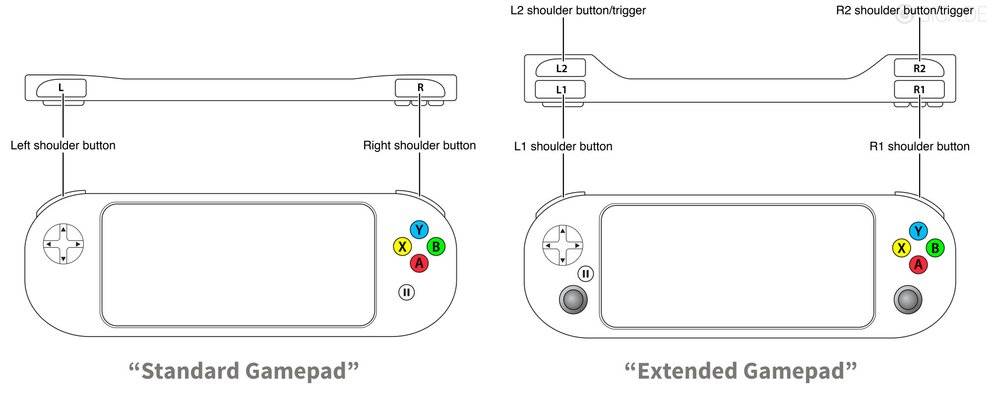
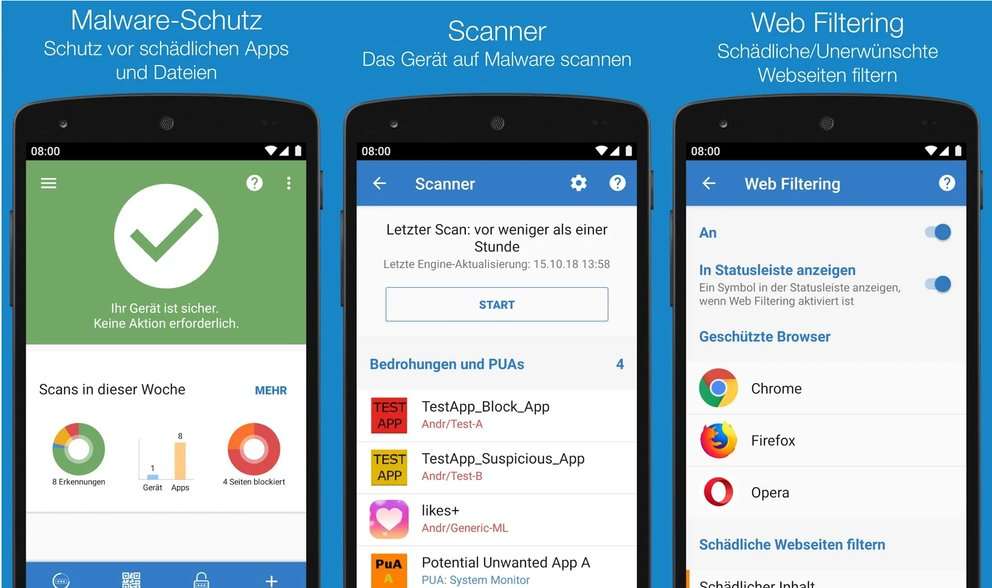
![Apple wydaje iOS 6.0.1 [Linki do pobrania]](https://www.phonetoolbox.pl/storage/upload/Images/_1630914376_Y0KGkZoaHw.jpg)
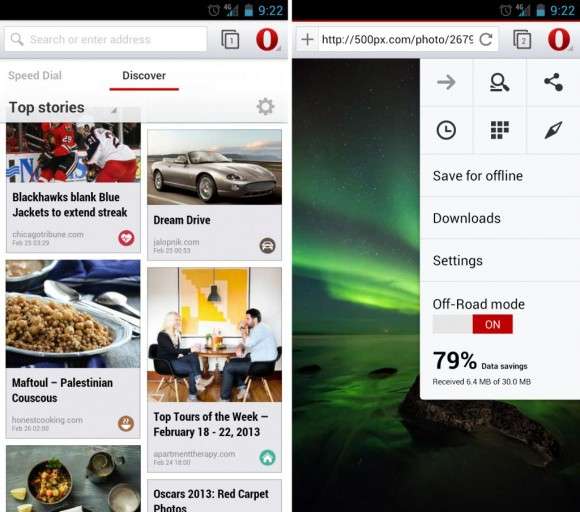


Leave a Comment